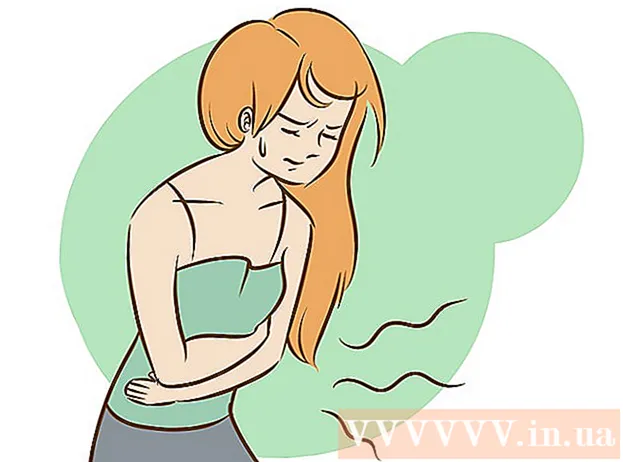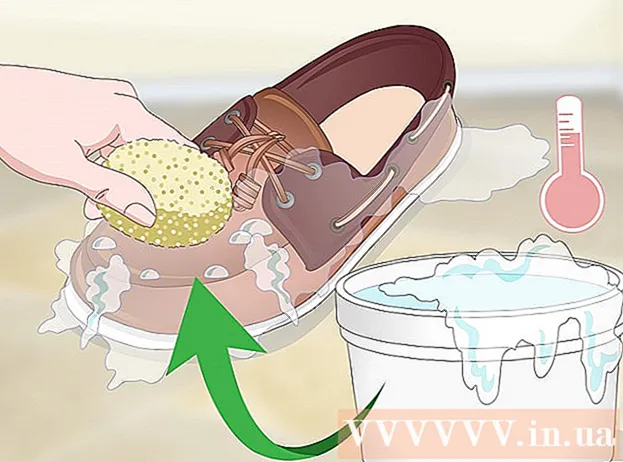Муаллиф:
Louise Ward
Санаи Таъсис:
3 Феврал 2021
Навсозӣ:
1 Июл 2024

Мундариҷа
Дар ин мақола, wikiHow ба шумо тарзи насб ва истифодаи Microsoft Excel-ро ҳам дар компютерҳои Windows ва ҳам дар Mac меомӯзонад.
Қадамҳо
Қисми 1 аз 5: Омодагӣ
Microsoft Office насб кунед агар шумо ягонто надошта бошед. Microsoft Excel на ҳамчун як барномаи мустақил, балки ҳамчун як қисми бастаи нармафзори Microsoft Office тақсим карда мешавад.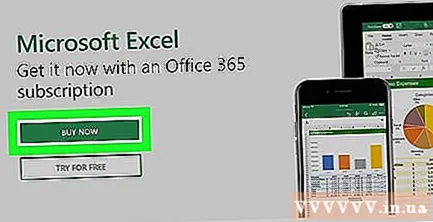

Ҳама ҳуҷҷати Excelро бо зеркунии дубораи он кушоед. Ин ҳуҷҷат дар равзанаи Excel кушода мешавад.- Агар шумо хоҳед, ки ҳуҷҷати нави Excel созед ва кушоед, ин қадамро гузаред.
Excelро кушоед. Дар заминаи кабуди тира тасвири барномаи сафеди "X" -и Excelро клик кунед ё ду маротиба клик кунед.
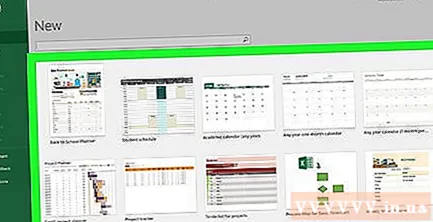
Дар ҳолати зарурӣ шаблонро интихоб кунед. Агар шумо хоҳед, ки як қолаби Excel-ро истифода баред (масалан, қолаби буҷетӣ), то пайдо кардани қолаби истифодашаванда ба поён ҳаракат кунед ва онро дар равзанаи китоби корӣ як бор клик кунед.- Агар шумо танҳо ҳуҷҷати холии Excel кушодан хоҳед, ин хосиятро клик кунед Холӣ (Холӣ) дар тарафи чапи болои саҳифа ва ба қадами оянда гузаред.
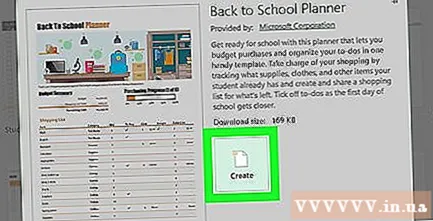
Тугмаро пахш кунед Эҷод кунед (Эҷод) дар тарафи рости номи шаблон.
Чашм ба роҳ мондани дафтари кории Excel-ро интизор шавед. Ин чанд сония тӯл мекашад. Пас аз пайдо шудани саҳифаи холӣ / формаи Excel, шумо метавонед воридоти маълумотро ба варақаи корӣ оғоз кунед. таблиғ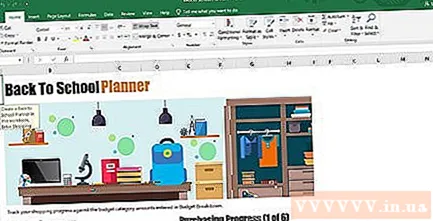
Қисми 2 аз 5: Вуруди маълумот
Бо барчаспҳои тасма дар Excel шинос шавед. Дар "лента" -и сабз дар болои равзанаи Excel лавҳаҳои бешумор ҷойгиранд. Ин дастрасӣ ба асбобҳои гуногуни Excel мебошад. Барчаспҳои муҳим инҳоянд: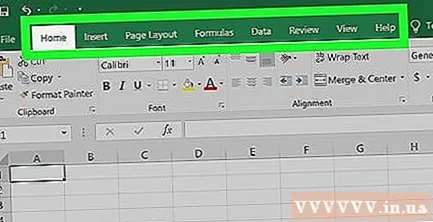
- Хона (Home) - Вариантҳои марбут ба форматонии матн, тағир додани ранги заминаи чашмак ва амсоли онҳоро дар бар мегирад.
- Гузоштан (Ворид) - вариантҳои ҷадвалҳо, диаграммаҳо, графикҳо ва муодилаҳоро дар бар мегирад.
- Тарҳбандии саҳифа (Тарҳбандии саҳифа) - Вариантҳои марбут ба ҳамоҳангсозӣ, тағир додани самти саҳифа ва интихоби мавзӯъро дар бар мегирад.
- Формулаҳо (Формула) - Менюи функсия ва имконоти зиёди формулаҳоро дар бар мегирад.
Истифодаи чашмакҳои болоро ҳамчун сарлавҳаҳо баррасӣ кунед. Ҳангоми илова кардани варақаи кории холӣ, шумо метавонед чашмаки аввалро истифода баред (масалан.) A1, B1, C1, ...) барои иҷро кардани сарлавҳаҳои сутун. Онҳо дар сохтани ҷадвалҳое, ки барчаспҳоро талаб мекунанд, хеле муфиданд.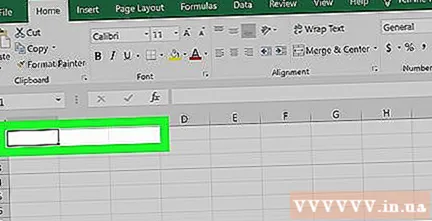
Чашмакро интихоб кунед. Чашмакеро, ки мехоҳед маълумот ворид кунед, клик кунед.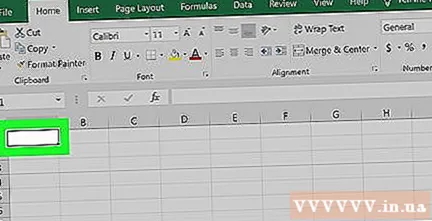
- Масалан, дар сурати истифодаи қолаби нақшаи буҷет, шумо метавонед онро интихоб карда, қуттии аввалини холиро клик кунед.
Матн ворид кунед. Матнеро, ки мехоҳед ба чашмак илова кунед, нависед.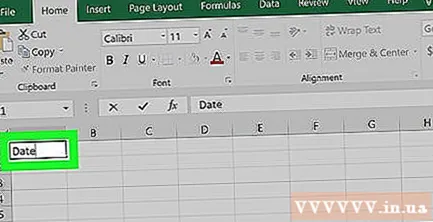
Пахш кунед ↵ ворид кунед ба мундариҷа ба чашмаки интихобшуда илова кунед ва ба чашмаки дастраси дигар гузаред.
Маълумоти худро таҳрир кунед. Барои баргаштан ва таҳрири маълумот, ячейкаи таҳриршавандаро клик кунед ва пас дар қуттии матни болои сатри болии ҷадвал ягон ислоҳи фармоишӣ ворид кунед.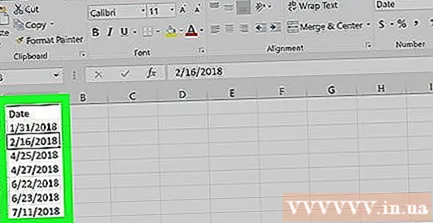
Агар лозим бошад, матнро формат кунед. Агар шумо хоҳед, ки форматкунии мундариҷаи чашмакро тағир диҳед (масалан, тағир додани формати асъор ба формати сана), ҷадвалро клик кунед. Хона, дар қуттии афтанда дар болои қисми "Рақам", ва он гоҳ намуди форматеро, ки мехоҳед истифода баред, интихоб кунед.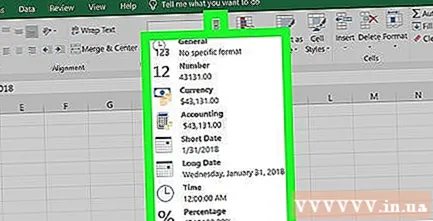
- Шумо инчунин метавонед форматкунии шартиро барои тағир додани форматкунии ячейкаҳо дар асоси омилҳои муайян истифода баред (масалан, вақте ки арзиши ячейка аз ҳадди муайян кам мешавад, ба таври худкор сурх мешавад).
Қисми 3 аз 5: Истифодаи формулаҳо
Чашмакро барои формулаи худ интихоб кунед. Чашмакеро, ки дар он формула сохтан мехоҳед, клик кунед.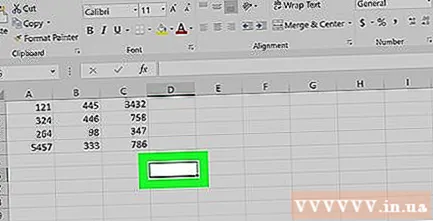
Амалҳои оддии математикиро иҷро кунед. Шумо метавонед ҳуҷайраҳоро бо формулаҳои зерин илова кунед, бардоред, зарб кунед ва тақсим кунед: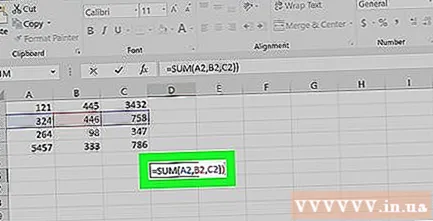
- Плюс - Нависед = SUM (чашмак + чашмак) (Барои намуна:
= SUM (A3 + B3)) барои илова кардани арзишҳои ду чашмак якҷоя ё чоп кунед = SUM (чашмак, ячейка, ячейка) (Барои намуна:= SUM (A2, B2, C2)) барои илова кардани доираи чашмакҳо. - Минус - Нависед = SUM (чашмак) (Барои намуна:
= SUM (A3-B3)) барои баровардани арзиши як чашмак ба арзиши чашмаки дигар. - Садо - Нависед = SUM (чашмак / чашмак) (Барои намуна:
= SUM (A6 / C5)) барои тақсим кардани арзиши як чашмак ба арзиши чашмаки дигар. - Инсон - Нависед = SUM (чашмак * чашмак) (Барои намуна:
= SUM (A2 * A7)) барои афзоиши қиматҳои ду чашмак.
- Плюс - Нависед = SUM (чашмак + чашмак) (Барои намуна:
Рақамҳои сутунро илова мекунад. Агар шумо хоҳед, ки ҳамаи рақамҳоро дар сутун (ё қисми сутун) илова кунед, шумо метавонед чоп кунед = SUM (чашмак: ячейка) (Барои намуна: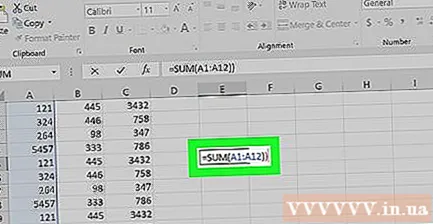
= SUM (A1: A12)) дар чашмаке, ки шумо мехоҳед барои намоиши натиҷа истифода баред.
Ҳуҷайраҳоеро интихоб кунед, ки бо формулаҳои пешрафта идора кунанд. Барои формулаи мураккабтар мо асбоби Воридкунии функсияро истифода мебарем. Биёед бо пахш кардани чашмаке, ки формуларо намоиш додан мехоҳед, оғоз кунем.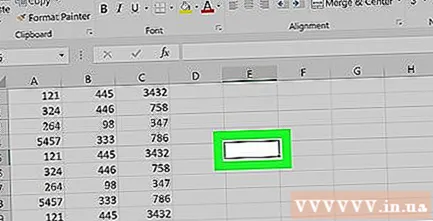
Кортро клик кунед Формулаҳо дар болои равзанаи Excel.
Интихобро клик кунед Гузоштани функсия дар тарафи чапи навори асбобҳо Формулаҳо. Равзанаи нав пайдо мешавад.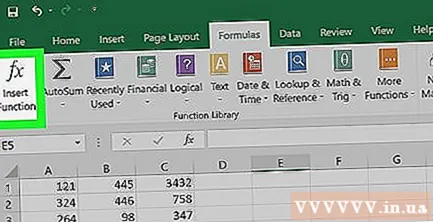
Функсияеро интихоб кунед. Дар равзанаи кушода, функсияеро, ки мехоҳед истифода баред, пахш кунед ва баъд пахш кунед Хуб.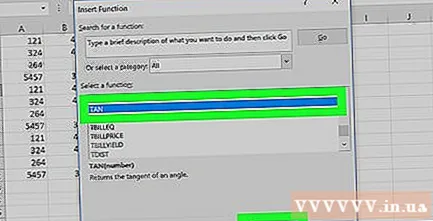
- Масалан, барои интихоби формулаи тангенс барои кунҷ, шумо метавонед ҳаракат кунед ва параметрро клик кунед TAN.
Шакли функсияро пур кунед. Ҳангоми пурсиш, рақамеро ворид кунед (ё чашмакро интихоб кунед), ки барои он формуларо истифода бурдан мехоҳед.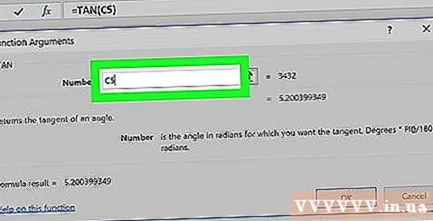
- Масалан, ҳангоми интихоби функсия TANШумо бояд андозаи кунҷеро, ки барои он тангро ёфтан мехоҳед, дохил кунед.
- Вобаста аз функсияи интихобшуда, ба шумо лозим меояд, ки баъзе дастурҳои экранро пахш кунед.
Пахш кунед ↵ ворид кунед барои татбиқ ва нишон додани функсия дар чашмаки интихобкардаатон. таблиғ
Қисми 4 аз 5: Диаграмма созед
Маълумотро барои ҷадвали худ насб кунед. Масалан, барои сохтани ҷадвали сатр ё сутун, шумо бояд як сутуни маълумотро барои меҳвари уфуқӣ ва як сутуни маълумотро барои меҳвари амудӣ созед.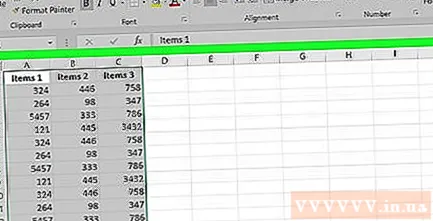
- Одатан, сутуни чап барои меҳвари уфуқӣ ва сутуни тарафи рости он барои меҳвари амудӣ истифода мешаванд.
Маълумотро интихоб кунед. Мушро аз ячейкаи чапи боло ба поён ба ячейкаи рости поёнии блоки маълумот пахш кунед ва кашед.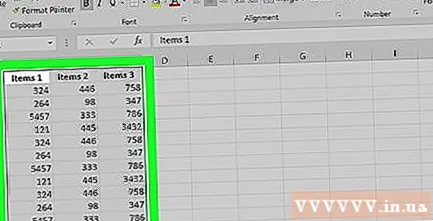
Дар корт Гузоштан (Ворид кардан) дар болои равзанаи Excel.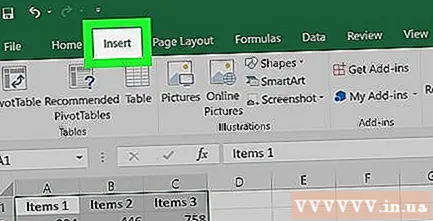
Интихобро клик кунед Диаграммаҳои тавсияшаванда (Диаграммаи тавсияшаванда) дар бахши "Диаграммаҳо" -и лавҳаи асбобҳо Гузоштан. Равзанае бо қолибҳои гуногуни диаграмма пайдо мешавад.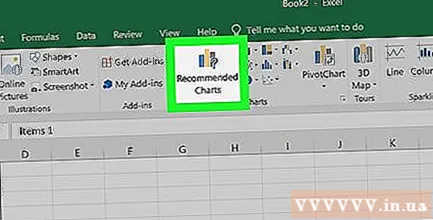
Шаблон диаграмма интихоб кунед. Шаблонҳои диаграммаро, ки мехоҳед истифода баред, клик кунед.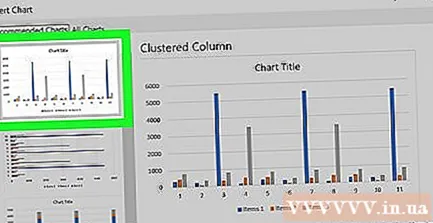
Тугмаро пахш кунед Хуб дар поёни равзана диаграмма созед.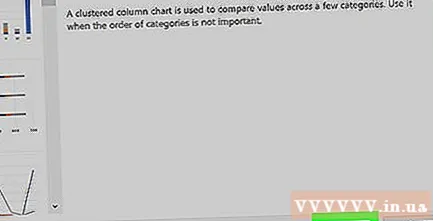
Сарлавҳаи диаграммаро таҳрир кунед. Сарлавҳаро дар болои диаграмма ду маротиба клик кунед, сарлавҳаи ҳозираро нест кунед ва бо унвони худ иваз кунед.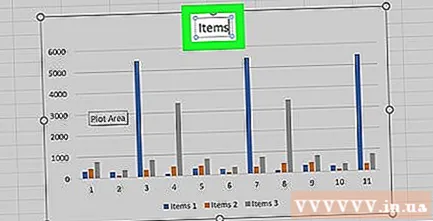
Сарлавҳаҳои меҳварҳоро тағир диҳед. Агар шумо хоҳед, ки ба ҷадвали худ меҳварҳоро илова кунед, шумо метавонед ба менюи "Унсурҳои Диаграмма" бо зеркунии тугмаи + Ранги сабз танҳо дар тарафи рости ҷадвали интихобшуда ҷойгир аст ва пас тағиротҳои худро ворид кунед. таблиғ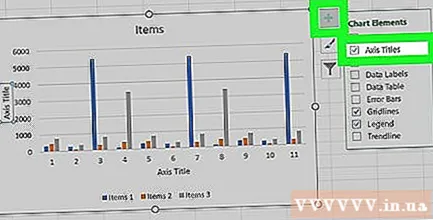
Қисми 5 аз 5: Наҷоти лоиҳаи Excel
Кортро клик кунед Файл (Файл) дар тарафи чапи болои равзанаи Excel (Windows) ё мизи корӣ (Mac). Менюи нав пайдо мешавад.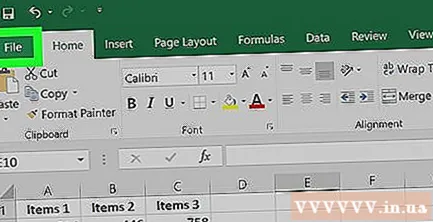
Пахш кунед Ҳамчун захира кунед (Сабт ҳамчун). Дар Windows, ин хосият дар тарафи чапи саҳифа ҷойгир аст.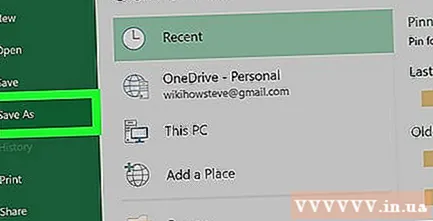
- Барои Mac, ин хосият дар меню ҷойгир аст Файл партофта шавад.
Интихобро ду маротиба пахш кунед Ин компютер (Ин компютер) дар мобайни саҳифа ҷойгир аст.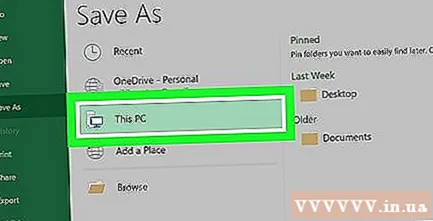
- Бо Mac, ин мебуд Дар Mac-и ман (Дар Mac-и ман).
Номи лоиҳаи худро ворид кунед. Дар ин ҷо шумо метавонед ҳар номе, ки мехоҳед варақаи худро гузоред ва онро ба қуттии "Номи файл" ворид кунед - дар Windows ё "Name" - дар Mac - дар равзанаи худ Захира ҳамчун равзана.
Ҷузвдони захира-ро интихоб кунед. Ҷузвдонеро клик кунед, ки дар он варақаи кориро сабт кардан мехоҳед.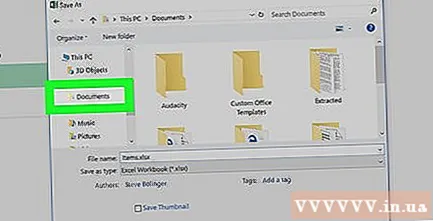
- Дар Mac, шояд ба шумо лозим ояд, ки қабл аз интихоби файлҳо аввал қуттии афтандаи "Дар куҷо" -ро клик кунед.
Пахш кунед Захира кунед (Захира) -ро дар поёни равзана сабт кунед, то варақаи кориро ба ҷузвдони интихобшуда бо номи наве, ки шумо ном гузоштед, захира кунед.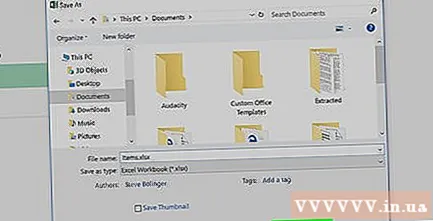
Бо истифодаи миёнабури "Захира" вироишҳои баъдтарро захира кунед. Агар шумо нияти таҳрири минбаъдаи ҳуҷҷати Excel дошта бошед, шумо метавонед баъдтар пахш кунед Ctrl+С (Windows) ё And Фармон+С (Mac) барои тағир додани тағирот бидуни дубора ворид кардани равзанаи Сабткун ҳамчун. таблиғ